win7でスタートアップ項目を設定する方法を教えます
コンピューターのスタートアップ項目を設定すると、コンピューターの速度が向上します。それでは、Windows 7 システムでコンピューターのスタートアップ項目を設定する方法は? 以下を見てみましょう。
1. コンピューターの起動項目については、コンピューターのコントロール パネル機能を見つけてクリックして開き、入力バーに関連するコマンドを入力します。
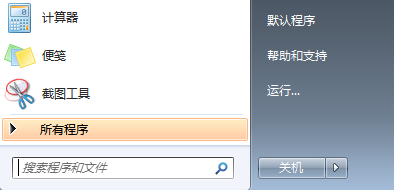
#2. msconfig コマンドを入力し、Enter キーを押してプログラム機能ページに入り、表示されるコマンド機能ページの機能ボタンをクリックしてに入ります。
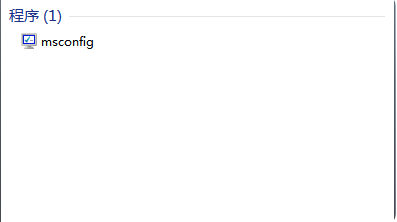
#3. スタートアップ機能ページに入ったら、コンピューターのスタートアップ項目に関連する禁止機能を完了し、「禁止を完了」をクリックします。
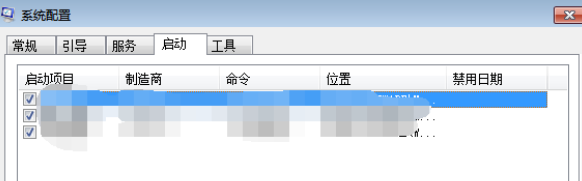
4. コマンド操作を使用してコンピュータの起動項目の設定を完了する方法がわからない場合は、コンピュータ内の Tencent Computer Manager のクリーニング高速化機能のページを参照してください。をクリックし、「セットアップの開始」をクリックします。
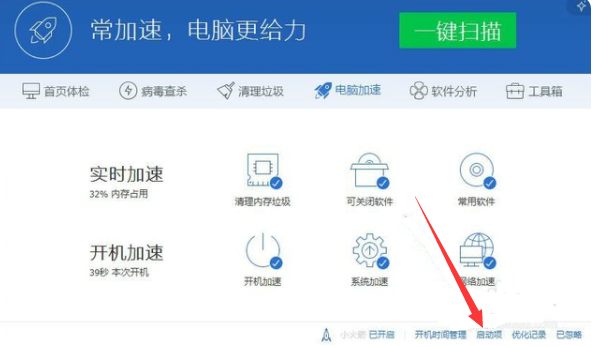
5. スタートアップ設定の機能ページで、管理および禁止する必要があるスタートアップ項目を見つけて、管理および禁止します。
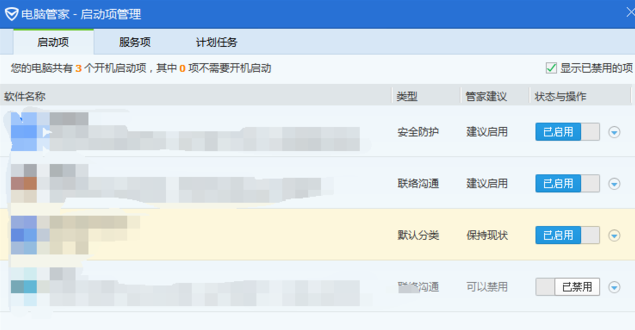
上記の手順を完了すると、win7 システム起動時のスタートアップ項目の設定操作が完了します。
以上がwin7でスタートアップ項目を設定する方法を教えますの詳細内容です。詳細については、PHP 中国語 Web サイトの他の関連記事を参照してください。

ホットAIツール

Undresser.AI Undress
リアルなヌード写真を作成する AI 搭載アプリ

AI Clothes Remover
写真から衣服を削除するオンライン AI ツール。

Undress AI Tool
脱衣画像を無料で

Clothoff.io
AI衣類リムーバー

Video Face Swap
完全無料の AI 顔交換ツールを使用して、あらゆるビデオの顔を簡単に交換できます。

人気の記事

ホットツール

メモ帳++7.3.1
使いやすく無料のコードエディター

SublimeText3 中国語版
中国語版、とても使いやすい

ゼンドスタジオ 13.0.1
強力な PHP 統合開発環境

ドリームウィーバー CS6
ビジュアル Web 開発ツール

SublimeText3 Mac版
神レベルのコード編集ソフト(SublimeText3)

ホットトピック
 7622
7622
 15
15
 1389
1389
 52
52
 89
89
 11
11
 31
31
 138
138


